Analüüsimine ja vormindamine rakenduses Excel
Veeru automaatne täitmine kiirtäitmisfunktsiooni abil
Näiteks saate veeru „Täisnimi“ põhjal automaatselt täita veeru „Eesnimi“.
-
Tippige nimi Heidi lahtrisse Eesnimi ja vajutage sisestusklahvi (Enter).
-
Järgmisse lahtrisse tippige nime Marten esimesed paar tähte.
-
Soovitatud väärtuste loendi kuvamisel vajutage sisestusklahvi (Enter).
Lisasuvandite kuvamiseks valige

Proovige järele! Valige Fail > Uus, seejärel Tutvustus ja siis vahekaart Täide.
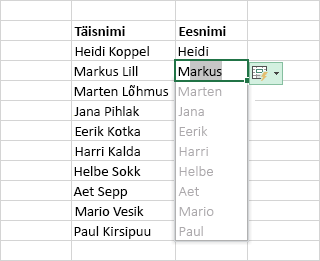
Automaatsumma abil kiiresti arvutamine
-
Valige liidetavate arvude all asuv lahter.
-
Valige Avaleht > Automaatsumma

-
Vajutage sisestusklahvi (ENTER).
Otsa Täiendavate arvutuste kuvamiseks valige nupu Automaatsumma servas kuvatav allanool ja valige soovitud arvutus.
Levinumate arvutuste kuvamiseks olekuribal saate valida ka arvuvahemiku. Vt teemat Koondandmete kuvamine olekuribal.
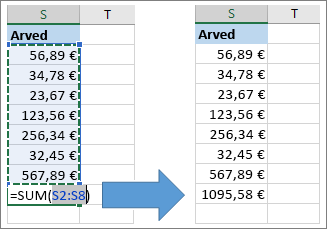
Diagrammi loomine
Andmete jaoks sobiva diagrammi valimiseks kasutage tööriista Kiiranalüüs.
-
Valige andmed, mida soovite diagrammis kuvada.
-
Valige nupp Kiiranalüüs

-
Valige Diagrammid, hõljutage kursorit suvandite kohal ja valige soovitud diagramm.
Proovige järele! Valige Fail > Uus, seejärel Tutvustus ja seejärel vahekaart Diagrammid. Lisateavet leiate teemast Diagrammide koostamine.

Tingimusvormingu kasutamine
Oluliste andmete esiletõstmiseks või andmetrendide kuvamiseks saate kasutada tööriista Kiiranalüüs.
-
Valige andmed, mida soovite tingimuslikult vormindada.
-
Valige nupp Kiiranalüüs

-
Valige Vorming, hõljutage kursorit suvandite kohal ja tehke soovitud valik.
Proovige järele! Valige Fail > Uus, seejärel Tutvustus ja siis vahekaart Analüüsimine.
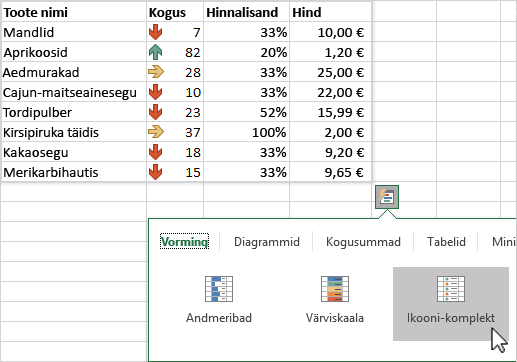
Ülemise päiserea külmutamine
Saate ülemise veerupäiste rea külmutada, nii et kerimisel liiguksid üksnes andmeread.
-
Vajutage sisestusklahvi (ENTER) või paoklahvi (ESC) veendumaks, et oleksite lahtri redigeerimise lõpetanud.
-
Valige Vaade > Külmuta paanid > Külmuta ülemine rida.
Lisateavet leiate teemast Paanide külmutamine.

Järgmiseks: Koostöö rakenduses Excel










